
- •1. Введение
- •1.1. История Adobe InDesign
- •1.2. Типовой процесс работы с документом
- •2. Начинаем работать с Adobe InDesign
- •2.1. Запуск InDesign
- •2.2. Настройка Adobe InDesign
- •2.2.1. Настройка интерфейса
- •2.2.2. Клавиатурные сокращения
- •2.2.3. Управление масштабом
- •2.2.4. Настройка меню
- •2.2.5. Настройка программы
- •3. Вёрстка буклета
- •3.1. Создание нового документа
- •3.1.1. Задание основных параметров:
- •3.1.2. Настройка выхода за обрез и области служебной информации
- •3.1.3. Действия со страницами документа
- •3.2. Разметка документа
- •3.2.1. Направляющие страниц (Guides)
- •3.2.2. Сетка базовых линий (Baseline Grid)
- •3.2.3. Сетка документа (Document Grid)
- •3.2.4. Использование мастер-шаблонов для направляющих
- •3.3. Создание фреймов
- •3.4. Изменение порядка объектов
- •3.5. Блокировка объектов
- •3.6. Скрытие объектов
- •3.7. Использование панели Layers при работе с объектами.
- •3.8. Связывание текстовых фреймов
- •3.9. Размещение материалов
- •3.9.1. Импорт материала из файла.
- •3.9.2. Вставка ранее скопированной информации
- •3.9.3. Заполнение текстового фрейма шаблонным текстом
- •3.10. Сохранение документа
- •3.11. Контрольные вопросы
- •3.12. Вёрстка текста
- •3.12.1. Чистка текста
- •3.12.2. Использование текстового редактора
- •3.12.3. Параметры текста
- •3.12.4. Шрифтовые технологии
- •3.12.5. Использование гарнитур
- •3.12.6. Кегль и интерлиньяж
- •3.12.7. Кернинг и трекинг
- •3.13. Выделение текста
- •3.14. Форматирование текста
- •3.15. Дополнительные параметры символов текста
- •3.16. Клавиатурные комбинации при форматировании текста:
- •3.17. Способы форматирования текста
- •3.18. Дополнительные параметры абзацев текста
- •3.18.1. Линии сверху и снизу абзаца
- •3.18.2. Буквица (Drop Caps)
- •3.18.3. Расстановка переносов
- •3.18.4. Ручная расстановка переносов:
- •3.18.5. Борьба с переносами и разрывами
- •3.18.6. Выбор механизма переноса
- •3.18.7. Оформление списков
- •3.18.8. Управление межсловными и межсимвольными расстояниями
- •3.18.9. Объединение и разбиение абзаца на колонки
- •3.18.10. Использование спецсимволов
- •3.18.11. Использование «пипетки» для быстрого копирования свойств
- •3.18.12. Чистовая вёрстка текста
- •3.19. Работа с иллюстрациями
- •3.19.1. Кадрирование
- •3.19.2. Трансформация изображения
- •3.19.3. Автоматическая подгонка графики
- •3.19.4. Информация об изображении
- •3.19.5. Создание подрисуночной подписи
- •3.20. Основные операции с объектами
- •3.20.1. Перемещение и трансформация
- •3.20.2. Повторная трансформация
- •3.20.3. Выравнивание и распределение объектов
- •3.20.4. Управление зазорами
- •3.21. Контрольные вопросы
- •4. Журнальная и газетная вёрстка
- •4.1. Работа с мастер-шаблонами
- •4.1.1. О мастерах
- •4.1.2. Создание мастера
- •4.1.3. Привязка мастера к страницам
- •4.1.4. Изменение объектов мастера на страницах
- •4.1.5. Отключение объектов от мастера
- •4.1.6. Редактирования параметров мастера
- •4.1.7. Нумерация страниц
- •4.1.8. Что сделать, чтобы не отображать элементы мастера на странице?
- •4.2. Контрольные вопросы
- •4.3. Многоколоночная вёрстка
- •4.3.1. Параметры текстового фрейма
- •4.3.2. Способы вёрстки иллюстраций
- •4.3.3. Нестандартные раскладки документа
- •4.4. Использование слоёв
- •4.5. Работа с цветом
- •4.5.1. Использование заказных красок и смешанных цветов
- •4.5.2. Смешанные цвета
- •4.5.3. Градиентная заливка
- •4.6. Контрольные вопросы
- •4.7. Форма объекта
- •4.7.1. Операции с узлами объекта
- •4.7.2. Рисование объекта
- •4.7.3. Дополнительные операции с формой объекта
- •4.7.4. Использование панели PathFinder
- •4.7.5. Преобразование текста в кривые
- •4.7.6. Текст по кривой
- •4.7.7. Скругление углов объекта
- •4.7.8. Управление обводкой
- •4.7.9. Трансформация обводки
- •4.7.10. Взаимодействие с Adobe Illustrator
- •4.8. Работа с текстом в журнале и газете
- •4.8.1. Работа со стилями
- •4.8.2. Техника работа со стилями
- •4.8.3. Дополнительные возможности при работе со стилями
- •4.8.4. Использование сетки базовых линий
- •4.9. Контрольные вопросы
- •4.10. Обтекание текстом
- •4.10.1. Коррекция формы обтекания
- •4.10.2. Борьба с нежелательным обтеканием
- •4.11. Обтравка графических фреймов
- •4.11.1. «Висячая» пунктуация
- •4.12. Контрольные вопросы
- •4.13. Стили объектов
- •4.14. Работа с таблицами
- •4.14.1. Строение таблицы
- •4.14.2. Способы создания таблицы
- •4.14.3. Создание таблицы с помощью Table Insert Table
- •4.14.4. Основные операции с таблицей
- •4.14.5. Изменение размеров ячейки таблицы
- •4.14.6. Изменение размеров ячеек таблицы
- •4.14.7. Закраска и разлиновка таблицы
- •4.14.8. Параметры таблицы
- •4.14.9. Стили таблиц и стили ячеек
- •4.14.10. Использование табуляций для создания простых таблиц
- •4.14.11. Рекомендации по работе с таблицами
- •4.15. Сноски
- •4.15.1. Рекомендации по работе со сносками
- •4.16. Вложенные стили (Nested Styles)
- •4.17. Вложенные фреймы
- •4.18. Вставка формул и диаграмм
- •4.19. Контрольные вопросы
- •5. Вёрстка книги
- •5.1. Строение книги
- •5.1.1. Автоматическое размещение и добавление страниц
- •5.2. Создание оглавления
- •5.3. Создание предметного указателя
- •5.3.1. Формирование указателя
- •5.3.2. Настройка указателя
- •5.3.3. Генерация указателя
- •5.4. Использование текстовых переменных
- •5.5. Секционирование документа
- •5.6. Объединение документов
- •5.7. Связывание документов в «книгу» (Book)
- •5.7.1. Возможности «книги»
- •5.7.2. Рекомендации по использованию книги
- •5.8. Контрольные вопросы
- •6. Эффекты
- •6.1. Рекомендации по использованию эффектов
- •7. Подготовка документа к печати
- •7.1. Проверка документа
- •7.1.1. Создание и использование профилей проверки
- •7.2. Проверка цветоделения
- •7.2.1. Подготовка иллюстраций
- •7.3. Подготовка документа к переносу
- •7.3.1. Вопросы легальной передачи шрифтов.
- •7.4. Подготовка документа к печати
- •7.5. Спуск полос
- •8. Печать и экспорт документа
- •8.1. Рекомендации по печати
- •8.2. Получение PostScript файлов
- •8.3. Способы создания файлов PDF
- •8.4. Экспорт документа
- •8.5. Контрольные вопросы
- •9. А что дальше?
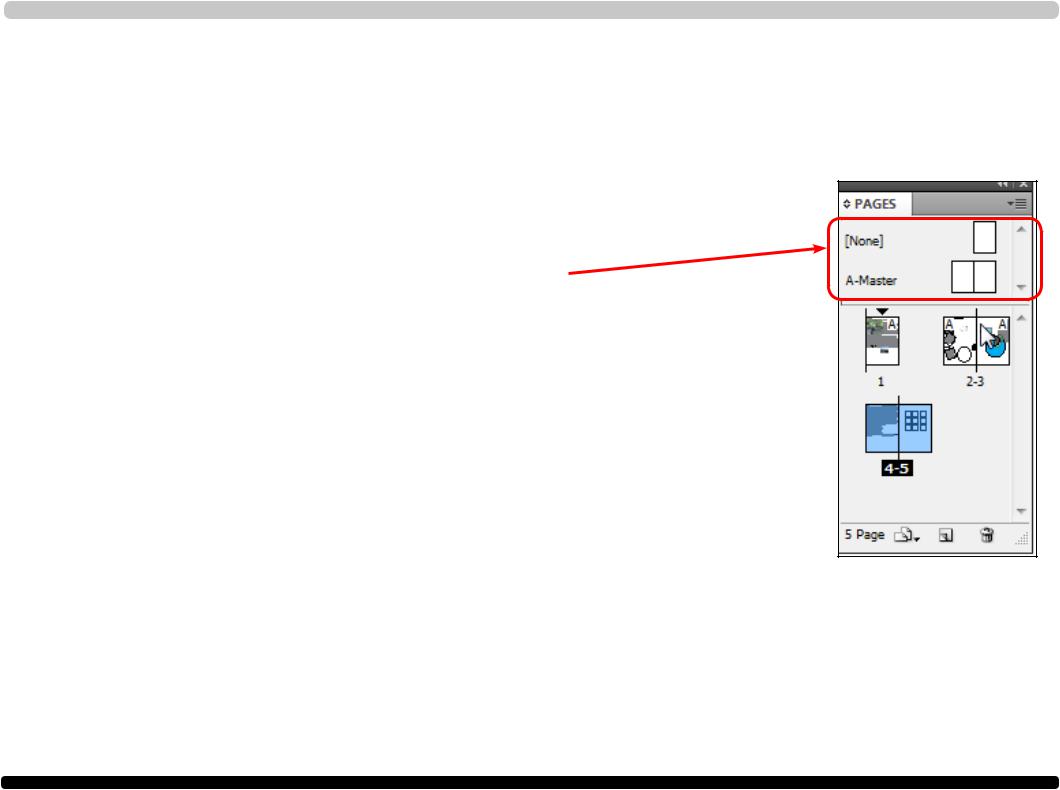
4 ЖУРНАЛЬНАЯ И ГАЗЕТНАЯ ВЁРСТКА |
60 |
4.1. Работа с мастер-шаблонами
4.1.1. О мастерах
yy Мастер-шаблоны (мастера) – это специальные страницы, информация на которых отображается на страницах документа. На мастер-шаблонах обычно размещаются:
•Элементы разметки макета (направляющие)
•Элементы оформления (например, текстовые и графические фреймы)
•Колонтитулы и колонцифры для нумерации страниц
yy Мастера отображаются в верхней части панели Pages
yy В начале работы все страницы документа привязаны к мастеру A-master, поэтому для внесения глобальных изменений нужно перейти на него.
yy Для перехода на мастер существует два способа:
•Сделайте двойной щелчок на A-master в панели Pages, либо
•В нижней части окна выберите A-master из списка страниц
!Учтите, что объекты мастера нельзя так просто редактировать на страницах документа – они изначально неизменяемые. То есть на мастере редактировать
можно, на страницах – нет.
ЦКО СПЕЦИАЛИСТ |
ADOBE INDESIGN CS5 |
ПАВЛОВ Ю.Е. |
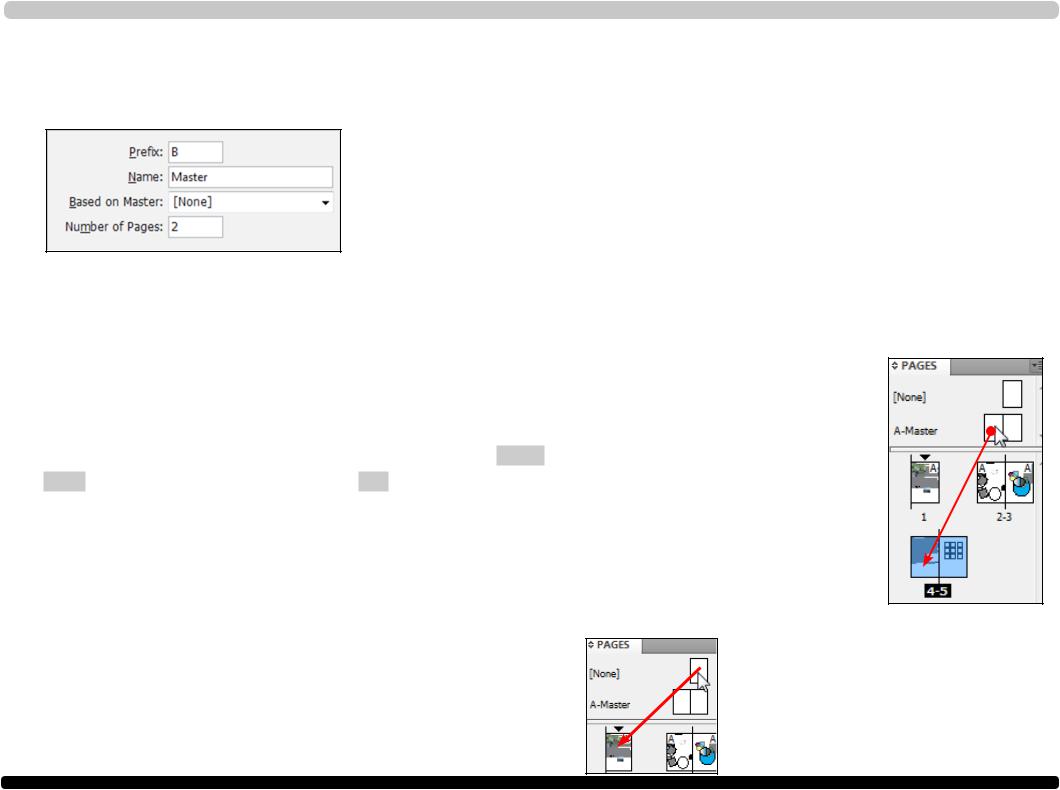
4 ЖУРНАЛЬНАЯ И ГАЗЕТНАЯ ВЁРСТКА |
61 |
4.1.2. Создание мастера
Для создания нового мастера есть несколько способов:
yy В меню панели Pages выберите New Master и настройте параметры:
←Префикс (один или два символа)
←Имя мастера
←Основан на мастере (выбрать мастер)
←Количество страниц мастера (обычно 1 или 2)
yy Перетащите страницу документа в область мастеров
yy Для импорта мастеров из другого документа в меню панели Pages выберите Load Master Pages
4.1.3. Привязка мастера к страницам
Способы привязки:
yy В панели Pages перетащите нужный мастер на страницу
yy Выделите страницы в панели Pages (с клавишей SHIFT – последовательное выделение, CTRL – выборочное) и, удерживая ALT, щелкните на мастер-странице
yy В меню панели Pages выберите Apply Master To Pages, затем выберите мастер из списка и введите диапазон страниц.
Примечания
1.Обратите внимание на то, что привязка к мастеру не повлияет на элементы, которые были размещены непосредственно на данной странице.
2.Чтобы страница не зависела от мастера, перетащите на неё None из области мастеров:
ЦКО СПЕЦИАЛИСТ |
ADOBE INDESIGN CS5 |
ПАВЛОВ Ю.Е. |
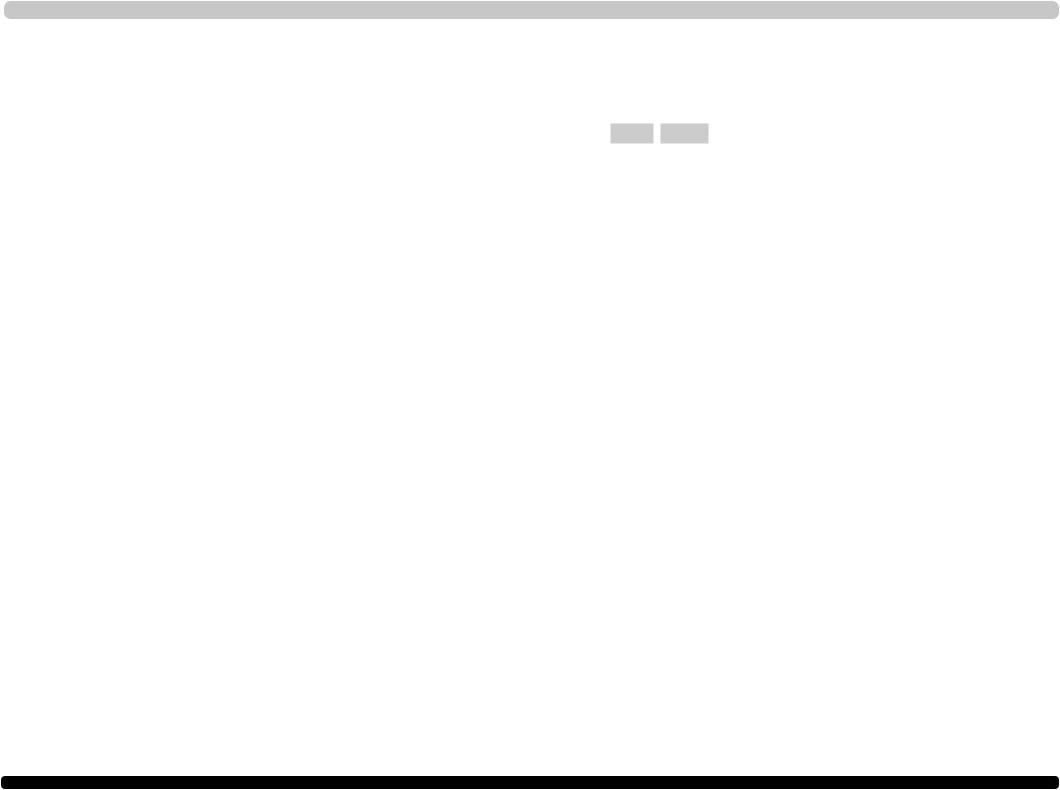
4 ЖУРНАЛЬНАЯ И ГАЗЕТНАЯ ВЁРСТКА |
62 |
4.1.4. Изменение объектов мастера на страницах
Для изменения объекта мастера на самой страницу документа нужно сделать объект (или объекты) редактируемыми:
yy Для изменения одного объекта щёлкните на нём, удерживая CTRL-SHIFT
yy Для изменения всех объектов страницы выберите в меню панели Pages операцию Override All Master
Pages Items
Для сброса изменений и восстановления объекта по мастеру выберите в меню панели Pages операцию «Remove … Overrides» (в зависимости от того, что выделено название операции выглядит по-разному).
4.1.5. Отключение объектов от мастера
Вначале следует сделать объект редактируемым, затем в меню панели Pages выберите Detach …from Master. После этого объект не зависит от мастера.
4.1.6. Редактирования параметров мастера
В меню панели Pages сделайте двойной щелчок на нужном мастере и настройте параметры мастера, либо в меню панели Pages выберите “Master Options” и настройте параметры.
ЦКО СПЕЦИАЛИСТ |
ADOBE INDESIGN CS5 |
ПАВЛОВ Ю.Е. |
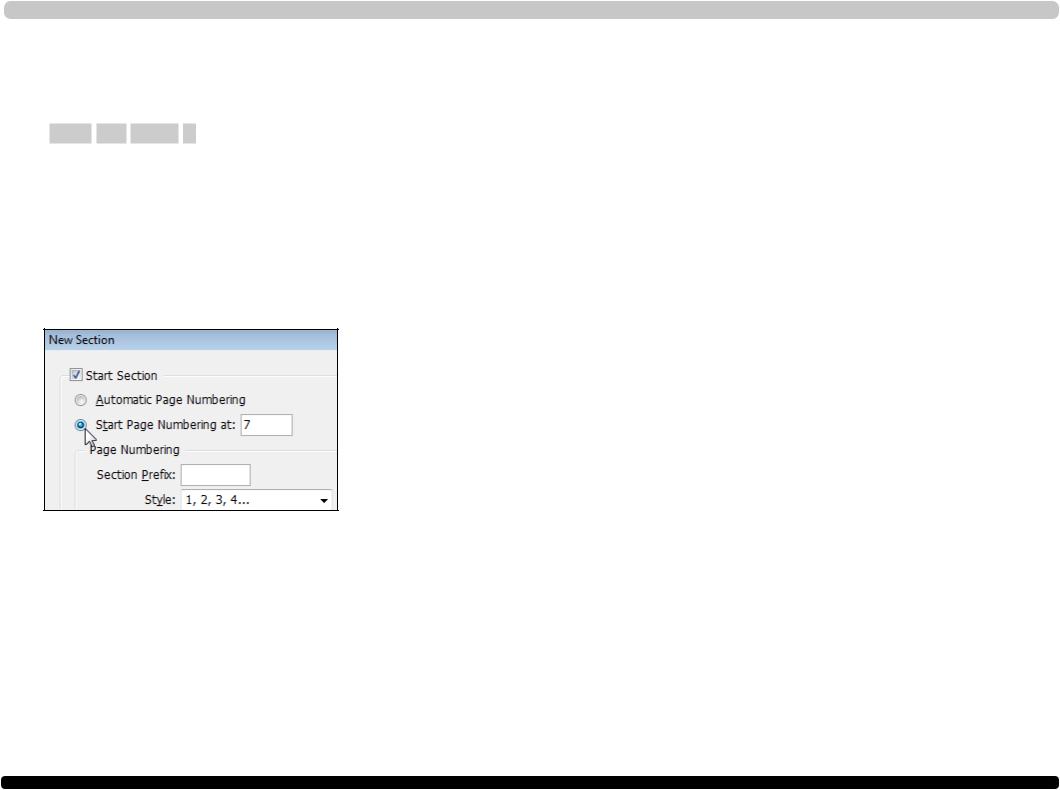
4 ЖУРНАЛЬНАЯ И ГАЗЕТНАЯ ВЁРСТКА |
63 |
4.1.7. Нумерация страниц Для автоматической нумерации страниц:
1.Разместите текстовый фрейм в области полей на странице и введите внутрь его маркер номера страницы
(CTRL ALT SHIFT N). Обычно нумерация размещается по центру или по внешней границе страниц разворота.
2.Выделите маркер номера страницы (выглядит как буква «А») и сформатируйте его.
3.Перейдите на страницы документа и проверьте работу автоматической нумерации.
Чтобы задать иной начальный номер или тип нумерации:
1.Перейти на начальную страницу
2.В меню Layout Numbering&Section Options задать:
Начальный номер страницы
Стиль нумерации
4.1.8. Что сделать, чтобы не отображать элементы мастера на странице?
Используйте следующие варианты:
yy Привяжите данную страницу к мастеру None (пустой мастер) yy На этой странице сделайте объекты редактируемыми и удалите
yy Спрячьте элементы мастера (в меню панели Pages выберите Hide Master Items) – но это повлияет не только на текущую страницу, но и на весь текущий разворот!
ЦКО СПЕЦИАЛИСТ |
ADOBE INDESIGN CS5 |
ПАВЛОВ Ю.Е. |
